Kliknite tukaj, da odprete spletno stran piccut.com.
Potem pa na strani kliknite na gumb Prebrskaj ...
Na Facebooku si morate nastaviti nov prikaz profila, če boste želeli, da bo delovalo. Večina ljudi ga že ima.
|
|||||
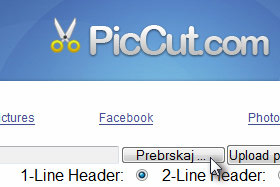 |
|||||
|
|||||
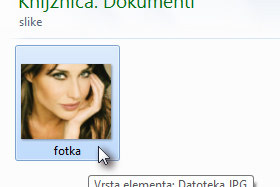
Odpre se vam okno z raziskovalcem, kjer poiščete in označite fotografijo, ki jo želite po delih objaviti v vaš Facebook profil in nato kliknite na gumb Odpri.
|
|||||
|
|||||

Lokacijo z datoteko ste določili.
Kliknite na gumb Upload profile picture. Možnost 1-Line Header sem pustil označeno. |
|||||
|
|||||
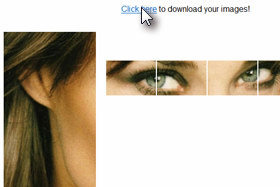
Datoteka se vam bo naložila na spletno stran, ta pa jo bo razdelila na 6 različnih delov.
Kliknite na gumb Click here to download your images! |
|||||
|
|
|
|||||
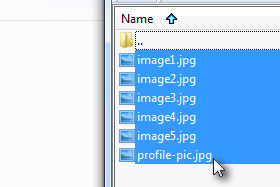
Arhivirana datoteka se vam bo prenesla, ki jo na koncu tudi odprete.
Znotraj nje označite vse datoteke (glej sliko) ... Držite tipko Ctrl, da označite vsako datoteko posebej. |
|||||
|
|||||

... in jih z miško povlecite v neko mapo ali namizje računalnika.
|
|||||
|
|||||
 |
|||||
|
|||||
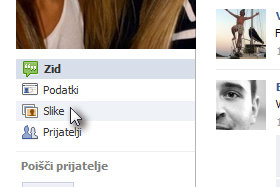
Prikaže se vaš profil, kot ga vidijo vaši prijatelji.
Kliknite na levi na Slike. |
|||||
|
|||||

Potem kliknite na gumb Naloži fotografije.
|
|||||
|
|||||

Prikaže se novo okno, kjer izberete Poskusi s preprostim nalagalnikom.
Sicer bi lahko za nalaganje slik uporabili bolj moderni način, vendar pa ne deluje na vseh računalnikih. |
|||||
|
|||||

Odpre se okno, kjer morate prvo ustvariti nov album.
V polje Ime albuma vpišite poljubno ime in Deli album z določite Vsi. Vsi smo določili zato, da vas ob iskanju vidijo tudi ljudje, ki še niste sklenili prijateljstva. |
|||||
|
|||||

Sedaj imate na voljo pet polj za nalaganje slik. Mi bomo tokrat naložili le prvo, profilno sliko.
Kliknite na prvi gumb Prebrskaj ... |
|||||
|
|||||

Odpre se okno z raziskovalcem, kjer označite slikovno datoteko profile-pic, ki ste jo v prvih korakih s pomočjo spletne strani shranili in kliknite na gumb Odpri.
|
|||||
|
|||||

Sedaj kliknite na gumb Naloži fotografije.
|
|||||
|
|||||

Ko se bo slika naložila, kliknite na gumb Shrani spremembe.
Ko vas Facebook vpraša, če želite objavljeno objaviti kot novico, kliknite na gumb Preskoči. |
|||||
|
|||||

Kliknite nato na ravnokar dodano sliko.
|
|||||
|
|||||

In ko se vam prikaže slika in njene lastnosti, kliknite spodaj desno na povezavo Nastavi za sliko profila.
Ko se vam pojavi sporočilo Želite imeti to sliko kot sliko profila?, kliknite na gumb V redu. |
|||||
|
|||||

Sedaj smo določili prvo profilno sliko, ki se bo pojavila na levi strani vaše Facebook strani. V naslednjih korakih pa bomo naložili še ostalih pet slik, ki bodo sestavile prvo.
Ponovite korake 8,9,10 in 11 ter ustvarite nov album, kjer ga prav tako delite z vsemi (glej sliko). Kliknite zgoraj na Profil, potem izberite na levi Slike, kliknite na gumb Naloži fotografije in v novem oknu izberite Poskusi s preprostim nalagalnikom. |
|||||
|
|||||

Določite ostalih pet fotografij (glej sliko) in kliknite na gumb Naloži fotografije.
|
|||||
|
|||||

Naložili boste vseh pet slik, kjer boste nato z miško kliknili na prvo sliko, ki bi morala biti poleg prve na levi ...
|
|||||
|
|||||

... in ji določili vas kot osebo.
|
|||||
|
|||||

To storite tudi za ostale štiri in nato kliknite na gumb Shrani spremembe.
Ko vas Facebook vpraša, če želite objavljeno objaviti kot novico, kliknite na gumb Preskoči. |
|||||
|
|||||

Kliknite na Profil in nato odstranite objavo vaših novih slik (glej sliko), da bo vse lepše izgledalo.
Sicer ta korak sploh ni potreben, vendar ga vseeno priporočam. |
|||||
|
|||||
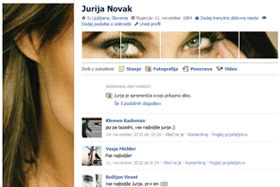
Vaš novi Facebook profil bi moral biti sedaj kreativen.
|
|||||




